
徹底解説!FLV動画が再生できない時の対応策は?
「FLVファイルを再生するにはどうすればいいでしょうか?」とよく聞かれます。
2020年Flash Playerのサポート終了に伴い、FLVに対応するデバイスやメディアプレイヤーも少なくなるので、お手持ちのFLVファイルが再生できないということがよくあります。
本記事では、FLVファイルを無事に再生できるフリーソフトやアプリ・おすすめの6選を紹介します!
Windows11/10/8/7でFLVを再生できるフリーソフト
おすすめのFLV再生ソフト―Leawo Blu-ray Player
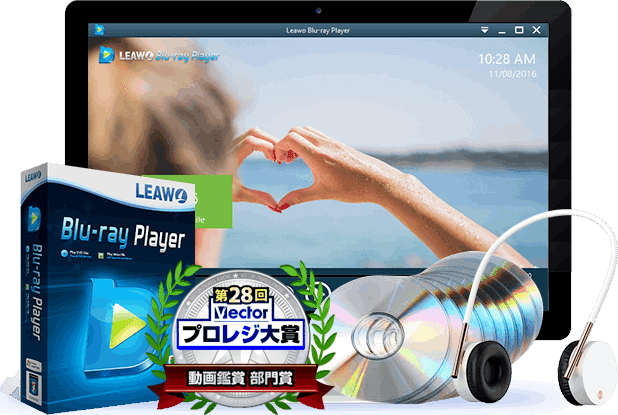
Leawo Blu-ray Playerは、FLVを含め、MP4/WMV/AVI/AVC/WebM/MTS/MKVなどほとんどの動画形式を完全無料で再生できるメディアプレイヤーです。そのほか、Blu-rayディスク、DVDディスク、ISOイメージの再生などもできます。
外部字幕の追加、音声デコードの調整、スキンの変更などの便利機能が搭載されています。リアルな映像を再現できる先駆的な画像・音声処理技術に加え、直感的で使いやすいインターフェースも嬉しいポイントです。 300万回以上ダウンロードされ、他の再生ソフトと比べてもかなりの評判の人気定番フリーソフト!
【大人気の無料メディアプレイヤー – Leawo Blu-ray Playerの使い方や評判、注目される機能などを徹底解説】
おすすめのFLV再生ソフト―VLC Media Player
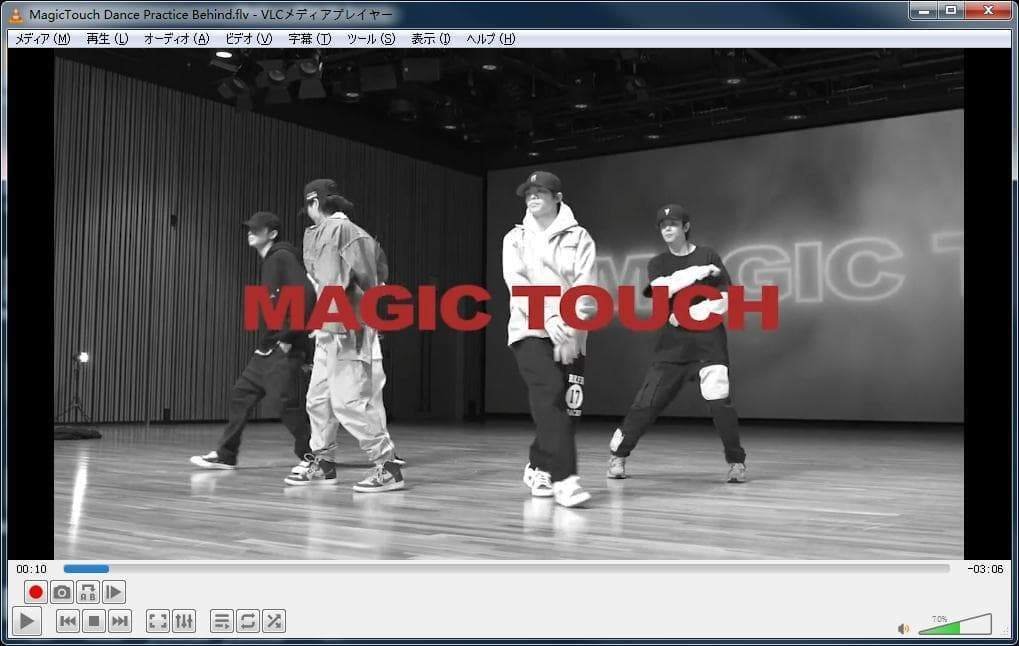
VLC Media Playerはコーデックパックを別途でインストールする必要なく、動画(FLV、WAV、AVI 、MP4 とか)、音声(MP3、WMA、AACとか)、オーディオCD、DVD、VCD、ISOイメージファイルなど多くのメディア形式を直接再生できるマルチメディアプレイヤーです。また、インタレースの解除、アスペクト比の変更、音ズレ補正、色調補正などの多彩な機能も備えています。
【無料BD再生ソフト!VLCとLeawo Blu-ray Playerの比較・評判】
おすすめのFLV再生ソフト―GOM Player

GOM Playerは、FLV/AVI/MP4/MKV/WMV/MOVなど様々な形式の動画ファイルに対応する無料動画再生ソフトです。また、DVDディスクも美しく再生できます。映像の明度・字幕サイズ・再生速度の調整などができるコントロールパネルに加え、キャプチャー、映画字幕サポート、360°VR動画再生など多様な機能も搭載されています。
【GOM Playerの使い方徹底解説| GOM Playerで動画/DVDが再生できないときの対処法】
おすすめのFLV再生ソフト―Windows Media Player(コーデックパックが必要)
実は、FLVファイルに必要なビデオコーデックパックを別途でインストールすれば、WindowsOSで標準搭載されているWindows Media Playerでも無事にFLV動画を再生できます。ここで、K-Lite Codec Packという最新コーデックを詰め合わせたパッケージソフトをお勧めします。
K-Lite Code Packの使い方:
・公式サイトからお好みのバージョンをダウンロードします。
K-Lite Code Pack:https://www.codecguide.com/download_kl.htm
・ウンロードしたコーデックパックをインストールすると、設定画面が表示されます。基本的にそのままでもOKです。
・インストール完了後に、FLV動画のサムネイルが表示されるようになります。これで無事に再生できます。
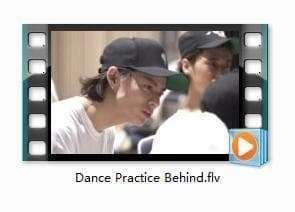
iPhone/AndroidスマホでFLVを再生できるフリーアプリ
おすすめのFLV再生アプリ―MX Player

MX Playerは、FLV/MP4/AVI/WMV/MP3/AACなど、ほぼすべてのビデオ・オーディオフォーマットをサポートしている強力ビデオプレーヤーです。iPhone・Android端末でFLV動画を直接再生することが可能です。
おすすめのFLV再生アプリ―VLC media player/ VLC for Android
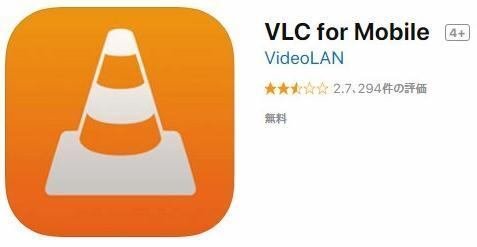
VLC Media PlayerはWindowsやMAC向けのパソコン版の他に、AndroidやiOS向けのアプリ版も提供されています。多くのメディア形式に対応する高機能な特徴はスマホアプリ版でもそのまま継承。
無劣化でFLVをMP4/MP3に変換する方法―Leawo HD動画変換プロ
FLV動画を動画共有サイト・SNSに配布したり、動画編集ソフトに読み込んだりする場合、パソコンやスマホ上で扱えるように、FLVを汎用性の高いMP4に変換した方がいいです。
Leawo HD動画変換プロは、ほぼすべての種類のビデオ・オーディオフォーマットを相互に変換できる万能変換ソフトです。FLVファイルを劣化無しでMP4に変換できるのはもちろん、画質・音質・ファイルサイズなどをカスタマイズすることも可能です。さらに、ビデオ編集、3D作成、動画のトリミングや結合、一括変換、などの便利な追加機能も搭載されています。
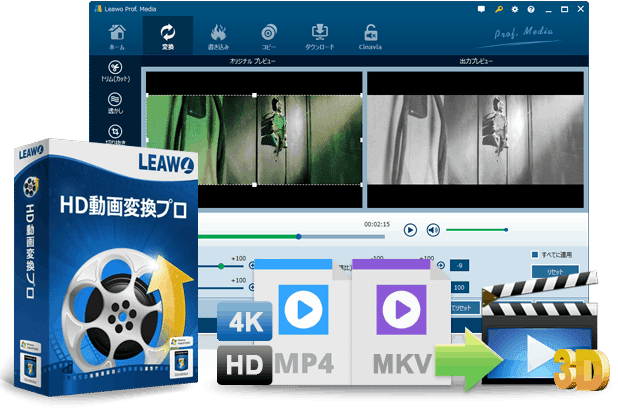
Leawo HD動画変換プロで無劣化でFLVをMP4に変換する手順:
・Leawo Prof. Mediaを起動して、「HD動画変換プロ」モジュールをクリックします。

・ドラッグ&ドロップしてFLV動画を追加します。
・「写真を追加」の右のボタンをクリックします(既定では「MP4 Video」と表示)。「変換」ボタンをクリックすると、「プロファイル」パネルで出力ファイルの形式を自由に選択することが可能です。

・左上の緑色の「変換」ボタンをクリックします。
・「保存先」を決めたら、下の「変換」アイコンをクリックして、FLVからMP4への変換作業が始まります。
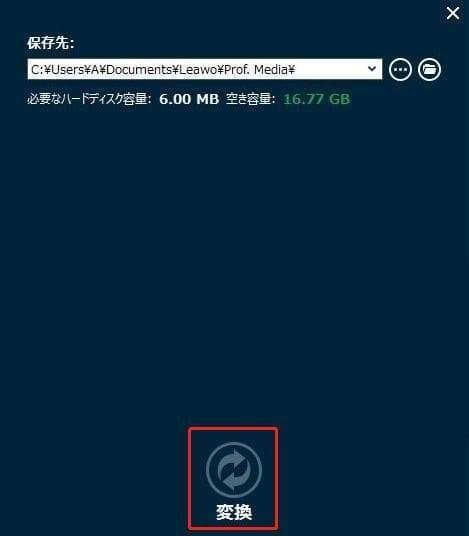
この記事が気に入ったらサポートをしてみませんか?
